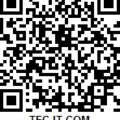Biztonsági mentés készítése a gyári fájlkezelővel
Fórumokon sokszor látom, hogy a biztonsági mentés készítése nem gyerekjáték, vagy egyszerűen csak nem sikerül a mentés visszaállítása. Én a PC Studio biztonsági mentésével jártam meg, nem tudtam visszaállítani a névjegyzéket. (Szerencsére a SIM kártyán rajta volt majdnem minden szám).
Én biztonsági mentés készítésére a gyári fájlkezelőt ajánlom. Eddig még soha sem hagyott cserben, gyors, és viszonylag sok funkciója van.
Válaszhatunk, miket és hova mentsen le, illetve van lehetőség időzítésre is.
Nézzük tehát, hogyan kell elkészíteni a biztonsági mentést:
- Indítsuk újra a telefont, hogy semmilyen folyamat se kavarhasson be a mentésnél!
- Indítsuk el a gyári fájlkezelőt a telefonon
(Menü-->Iroda-->Fájlkezelő) - Válasszuk ki a Mentés opciót, ahol a beállításokat el tudjuk végezni!
- Miután mindent beállítottunk, készítsük el a mentést.
(Opciók--->Mentés most) - Ezután a telefon elkészíti a mentést, és az E:\BackUp vagy F:\BackUp rejtett mappába helyezi őket.
- A BackUp mappát és tartalmát másoljuk fel számítógépre, hogyha baj van, ne vesszen el.
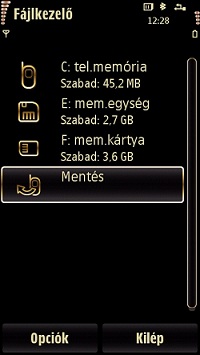 |
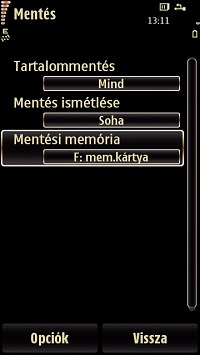 |
Visszaállítás:
- Indítsd újra a telefont, hogy semmilyen folyamat se kavarhasson be a visszállításnál!
- Másoljuk vissza a BackUp mappát a telefonra!
(E:\BackUp vagy F:\BackUP) - Lépjünk be a Mentés opcióba a Fájlkezelőben.
- Opciók-->Visszaállítás gombra kiválaszthatjuk, hogy mit akarunk visszaállítani.
- Ha kész a visszaállítás, a telefon újraindul!